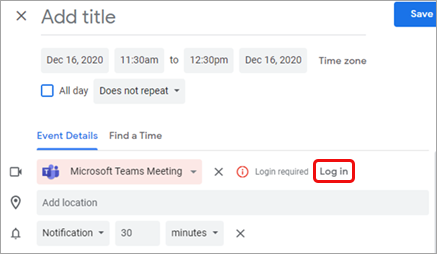安装适用于 Google 工作区的 Microsoft Teams 会议加载项
如果你有 Microsoft 工作或学校帐户,请将 Teams 会议加载项安装到 Google 工作区,以便能够直接从 Google 日历安排和加入 Teams 会议。
注意: 目前,使用 Teams 会议加载项安排的会议仅显示在 Google 日历上。 它们不会与其他 Microsoft 日历同步。
安装 Teams 加载项
-
在 Google 日历中,打开右侧面板并选择加号。
如果面板处于隐藏状态,请选择屏幕底部的 V 形以显示它。
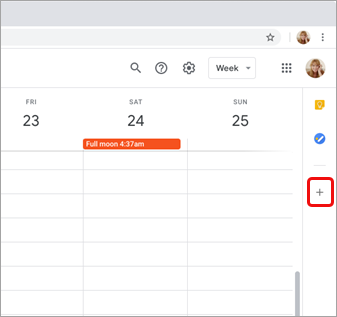
-
在搜索字段中输入 团队 ,然后选择 Microsoft Teams 会议加载项。
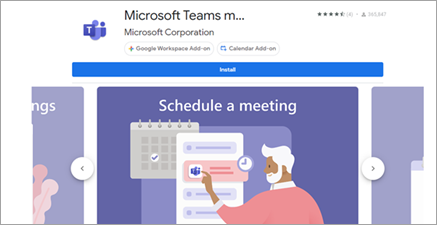
-
选择“ 安装 ”,然后在权限屏幕上选择“ 继续 ”。
-
在下一个屏幕上选择 Google 帐户。
Teams 会议加载项显示在边栏中。
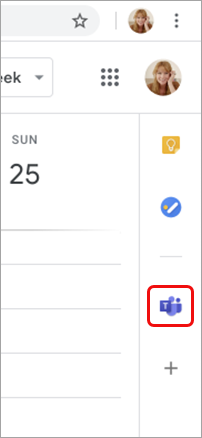
登录到 Teams 加载项
-
在 Google 日历中,选择 Teams 加载项。
-
选择“ 登录”,然后选择“ 授权访问权限”。